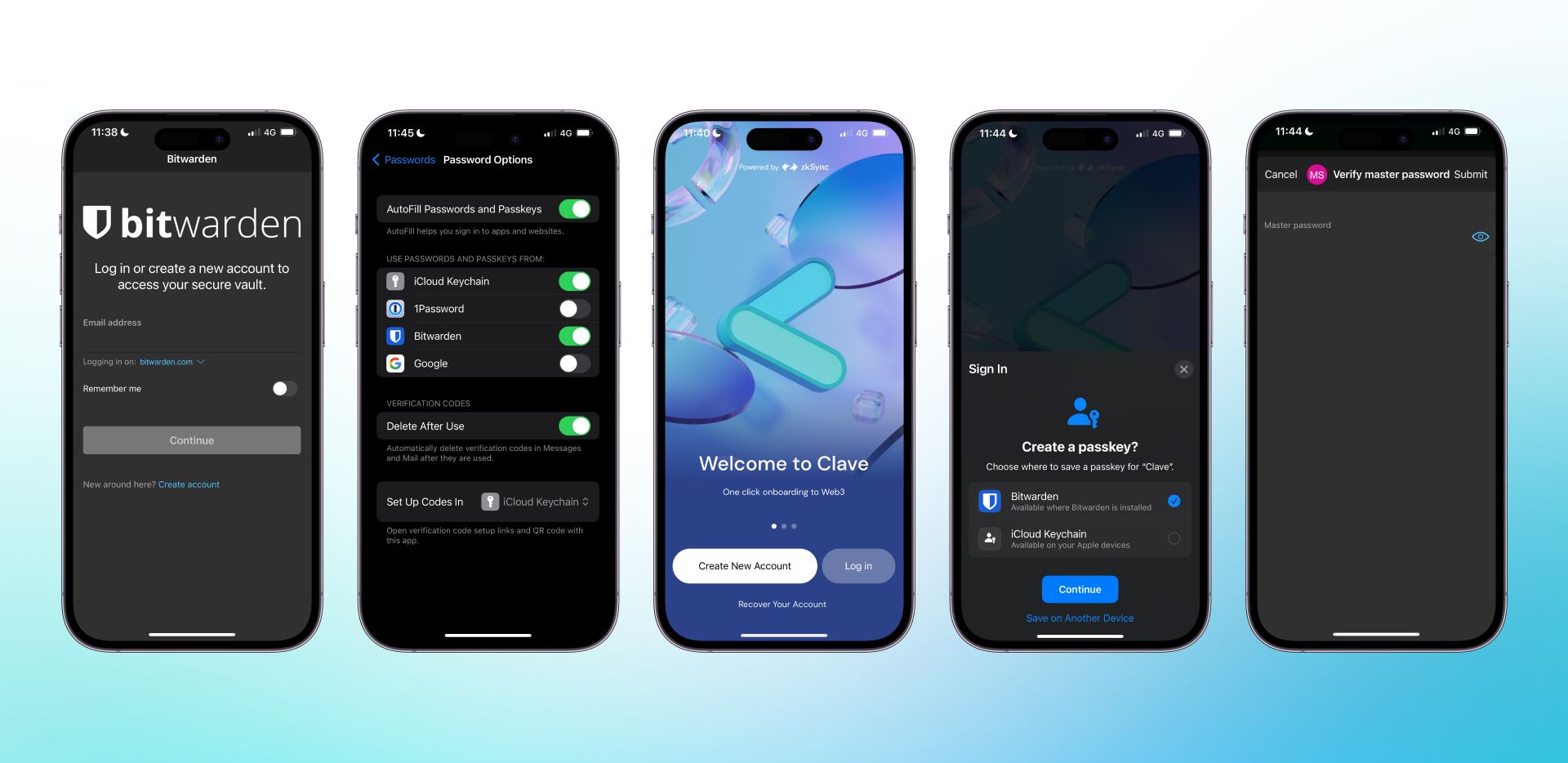- Eğer bir iOS cihazı kullanıyorsanız, Ayarlar -> Şifreler -> Şifre Seçenekleri -> Bitwarden Ekle yolunu izleyin.
- Eğer bir Android cihazı kullanıyorsanız, Ayarlar -> Şifreler -> Şifreler ve Otomatik Doldurma -> Bitwarden Ekle yolunu izleyin.
- Ardından Clave uygulamasını açın.
- “Yeni hesap oluştur” seçeneğine tıklayın.
- “Passkey oluştur” pop-up’ını göreceksiniz.
- Passkey seçeneği olarak Bitwarden’ı seçin.
- devam butonuna tıklayın ve Clave hesabınızı oluşturdunuz!